Come smettere di includere le firme nelle risposte in Outlook 2013
Una firma in Outlook 2013 è pensata per essere un modo conveniente per fornire informazioni di contatto rilevanti alle persone con cui comunichi tramite e-mail. Puoi personalizzare le firme per includere molte cose diverse, anche le immagini, che possono renderlo uno degli aspetti più importanti delle e-mail che crei.
La firma di Outlook 2013 può essere modificata in altri modi, anche quando è o non viene utilizzata. Se scopri che Outlook include la tua firma in ogni nuova e-mail, risposta o messaggio inoltrato che invii, allora potresti cercare un modo per cambiarlo. Il nostro tutorial qui sotto ti mostrerà come configurare la tua firma in modo che sia inclusa solo quando crei nuove e-mail nel programma.
Aggiungi una firma solo ai nuovi messaggi in Outlook 2013
I passaggi nell'articolo seguente presuppongono che l'installazione di Outlook 2013 includa attualmente una firma e-mail su nuovi messaggi, risposte e inoltri inviati ai contatti o alle liste di distribuzione. Una volta completati i passaggi seguenti, Outlook 2013 includerà solo una firma nei nuovi messaggi creati.
Passaggio 1: Apri Outlook 2013.
Passaggio 2: fai clic sul pulsante Nuova e-mail nell'angolo in alto a sinistra della finestra.

Passaggio 3: fare clic sul pulsante Firma nella sezione Includi della barra multifunzione, quindi fare clic sull'opzione Firme .
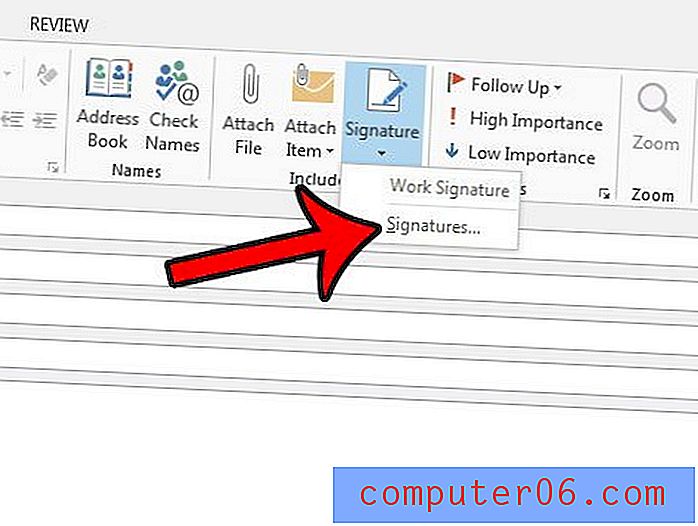
Passaggio 4: seleziona la tua firma dall'elenco sul lato sinistro della finestra, quindi fai clic sul menu a discesa a destra di Risposte / Avanti e fai clic sull'opzione [nessuna] . È quindi possibile fare clic sul pulsante OK nella parte inferiore della finestra.
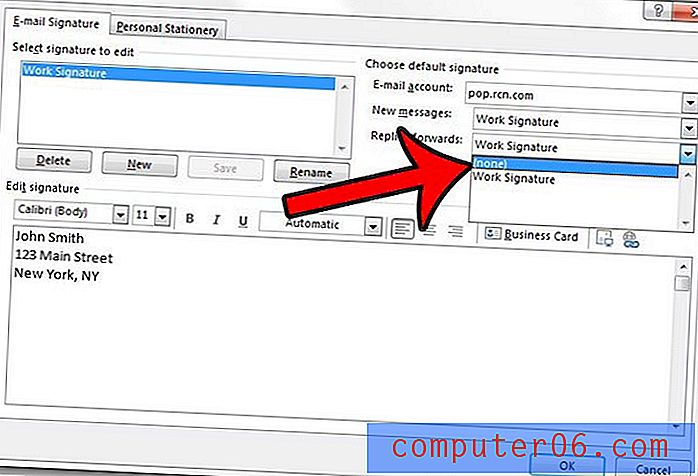
Puoi leggere questo articolo per ulteriori informazioni su come personalizzare la firma di Outlook 2013, ad esempio aggiungendo un collegamento a una pagina Web.



